-Музыка
- Музыка индейцев Перу:Полёт души
- Слушали: 39339 Комментарии: 0
- Красивая французская песня о любви
- Слушали: 10305 Комментарии: 0
- Гитара
- Слушали: 43080 Комментарии: 0
- Звуки природы Японская музыка
- Слушали: 9482 Комментарии: 0
- Музыка индейцев Перу:Полёт души
- Слушали: 39339 Комментарии: 0
-Рубрики
- ПУТЕШЕСТВИЯ (43)
- Кавказ (1)
- Абхазия (1)
- Алтай (4)
- Америка (1)
- Крым (5)
- ТИБЕТ (1)
- Сделай всё своими руками! (19)
- Ремонт. Переделка мебели. (12)
- ИДЕИ ДЛЯ ЗАРАБОТКА (6)
- Размышления (1)
- Иероглифы и их значения (1)
- АВТОМОБИЛИ (1)
- Архитектура , дизайн (9)
- Афоризмы, цитаты (21)
- ВИДЕО. Телевидение онлайн (119)
- Как скачать видео (2)
- ВСЁ ДЛЯ ДНЕВНИКА (58)
- Клипарт (7)
- FLACH (1)
- КОЛЛАЖ (2)
- Красивые анимированные аватарки (5)
- Скрап-набор (2)
- Фоны для оформления блога (1)
- ФОНЫ ДЛЯ РАБОТЫ С РАМОЧКАМИ (1)
- ФОТОШОП (11)
- Веселые картинки! (2)
- СХЕМЫ (4)
- ВЯЗАНИЕ (2842)
- журналы по вязанию (48)
- Вяжем к ПАСХЕ. (1)
- Вязаная бижутерия. Сумки. (11)
- ВЯЗАНИЕ ДЕТЯМ (341)
- Вязание для дома (115)
- ВЯЗАНИЕ К ПРАЗДНИКУ (11)
- ВЯЗАНИЕ КРЮЧКОМ (1146)
- ВЯЗАНИЕ СПИЦАМИ (850)
- вязание: уроки,советы,узоры (262)
- Тапочки. Носки. (18)
- ДЕТСКОЕ. (448)
- мультфильмы (24)
- CКАЗКИ (24)
- Наши Дети (16)
- для детей до года (3)
- МАСКИ ИЗ КАРТОНА ДЛЯ ДЕТЕЙ. Новогодние костюмы (2)
- БУДУЩИМ МАМАМ (16)
- Детские забавы (40)
- Детские песни. Детские стихотворения. (16)
- Массаж Закаливание детей раннего возраста. (9)
- МЕДИЦИНА. Народные рецепты (19)
- ВОСПИТАНИЕ,ОБУЧЕНИЕ (251)
- скороговорки (4)
- ШЬЁМ ДЕТСКОЕ... (28)
- ЖЕНСКИЕ ХИТРОСТИ (32)
- ЗДОРОВЬЕ (437)
- ДЛЯ ЗРЕНИЯ (19)
- ПРОЕКЦИОННЫЕ ЗОНЫ ВНУТРЕННИХ ОРГАНОВ НА ТЕЛЕ (16)
- СОДА, ЙОД. СОЛЬ (9)
- Фитнес, спорт (5)
- Болотов Б.В. (5)
- БОЛЕЗНИ, КОТОРЫЕ ПРИХОДЯТ НЕ ЗРЯ… (4)
- целебные травы цветы.... (3)
- ГРАНАТ ИЗЛЕЧИТ ВСЁ... (2)
- Йога (6)
- массаж (25)
- Напитки. Настойки. (39)
- Пряности, специи. (33)
- Спиральная гимнастика. (1)
- Упражнения. ОБУЧАЮЩИЕ ФИЛЬМЫ о здоровье (8)
- Упражнения для оздоровления (58)
- ЧАИ ВИТАМИННЫЕ И ЛЕЧЕБНЫЕ (76)
- Эфирные масла. Касторовое масло. (16)
- ЛЕЧЕНИЕ (35)
- ИНТЕРЬЕР (40)
- КНИГИ (52)
- Аудиокниги, радиоспектакли (26)
- Кулинария (1505)
- Десерты (122)
- Постные блюда, Бабушкины привычки (35)
- Сало, грудинка (14)
- блюда из яиц (10)
- масло (1)
- Сгущенное молоко (1)
- Все под шубой (1)
- РЕЦЕПТЫ ИЗ КУРИЦЫ (92)
- Блины, оладьи (32)
- Блюда из мяса (32)
- Блюда с сосисками (8)
- БУТЕРБРОДЫ (10)
- ВЫПЕЧКА (420)
- Готовим в горшочках (2)
- ЗАГОТОВКИ НА ЗИМУ. Консервация. (89)
- ЗАКУСКА (44)
- Рецепты с лавашом (32)
- Запеканки (31)
- Ленивые рецепты (3)
- Йогурт.СОК. НАПИТКИ, НАСТОЙКИ (44)
- Пельмени (1)
- ПИЦЦА (29)
- Плов (4)
- рецепты со спагетти (1)
- рецепты блюд с крабовыми палочками (4)
- РЕЦЕПТЫ ИЗ ОВОЩЕЙ, ГРИБОВ (72)
- РЕЦЕПТЫ ИЗ РЫБЫ и морепродуктов (51)
- рецепты из творога (64)
- РЕЦЕПТЫ К ПРАЗДНИКУ (40)
- САЛАТЫ (93)
- Советы хозяйкам (38)
- Соусы, аджика. (48)
- СУПЫ (20)
- Сыр (15)
- ТЕСТО (9)
- Украшения блюд (34)
- ФРУКТЫ (1)
- Мастер классы (1)
- МУЗЫКА (226)
- Классическая музыка (10)
- МУЗЫКАЛЬНЫЕ НАХОДКИ (8)
- Аромат танго (1)
- Программа для нарезки музыки. Уроки по созданию м (7)
- НАРОДНАЯ МЕДИЦИНА (669)
- Ароматерапия (16)
- Семянотерапия (10)
- средства от ран и порезов (2)
- Диеты (37)
- ЗОЖ. Рецепты Нострадамуса (135)
- ЛЕЧЕНИЕ КАМНЯМИ (8)
- ЛЕЧЕНИЕ МОЛИТВОЙ (3)
- ЛЕЧЕНИЕ МУЗЫКОЙ (14)
- ЛЕЧЕНИЕ ТРАВАМИ (116)
- Очищение организма (171)
- НАРОДНЫЕ ПРАЗДНИКИ (4)
- НЕПОЗНАННОЕ (31)
- СВЕТЛОЯР (1)
- Места силы России (1)
- Обои на рабочий стол. Онлайн переводчик (2)
- ПЕНИЕ ПТИЦ (2)
- Полезные советы (258)
- Модные сочетания цветов (8)
- Банька или с лёгким паром (3)
- ДОМОВОДСТВО (53)
- НАТУРАЛЬНЫЕ СРЕДСТВА ДЛЯ ЧИСТОТЫ ТЕЛА (7)
- Причёски для девочек (1)
- Рецепты красоты (141)
- Праздники. Поздравления (24)
- Новый год (9)
- Украшение Вашего дома к Новому Году (2)
- ПСИХОЛОГИЯ (235)
- Запахи (1)
- Мужчина и женщина (34)
- ПСИХОЛОГИЧЕСКИЕ ТЕСТЫ (6)
- Развлечения (5)
- РЕЛИГИЯ (102)
- Православие (84)
- Рукоделие (207)
- Вышивка. Вышивка бисером. (42)
- Батик (1)
- Мыловарение (16)
- Рисование. Росписи в кружевной технике ТРАФАРЕТЫ. (58)
- Шитье (70)
- РУСЬ (177)
- БОГИ славян (12)
- Праздник. Солнце. Равноденствие. (4)
- Секреты порядка рождения детей и Закон РОДА. (3)
- Родовые поселения, экопоселения (6)
- рукоделие вышивка (6)
- Сказы и Сказки (22)
- Славяне. Покровители славян (19)
- Славянские практики (24)
- Славянское целительство. (68)
- Ручная работа (194)
- из картона, из яичной упаковки (11)
- Плетение на шаблоне. Способы плетения шнуров. (5)
- атласная лента (4)
- День рождения,подарки (3)
- из соли (3)
- Этикетки (2)
- Поделки из макарон (1)
- ДЕКУПАЖ (10)
- Бижутерия. из бисера, с камушками (11)
- из бумаги (66)
- Поделки из соленого теста. (5)
- РОСПИСЬ ПО СТЕКЛУ (4)
- Свеча своими руками (2)
- холодный фарфор, полимерная глина,пластика (9)
- из атласных и шелковых лент (4)
- ИЗ ПЛАСТИКОВЫХ БУТЫЛОК (13)
- САД И ОГОРОД (74)
- ЦВЕТЫ (14)
- Стихи . (28)
- ТАНЦЫ (20)
- Восточные танцы (4)
- Восточные танцы с Аллой Кушнир (13)
- ФОТО (203)
- Дети и их друзья. (3)
- ПРИРОДА (9)
- Любуемся. Наши коты (116)
- Позитив (46)
- СоБаКоМаТрИцА !!! (4)
- ЦВЕТЫ В ВАШЕМ ДОМЕ (42)
- Школа ВЫЖИВАНИЯ (2)
- ШТОРЫ (63)
- ЭЗОТЕРИКА (1078)
- МАГИЯ НАШЕЙ ЖИЗНИ (80)
- Работа с энергией (28)
- видио- эзотерика (23)
- Работа с Родом (22)
- ОЧИСТКА АУРЫ И РАЗВИТИЕ ЧАКР. Работа с чакрами. (10)
- Мудры (10)
- ДУХОВНАЯ ПСИХО-ТЕРАПИЯ, ЦЕЛИТЕЛЬСТВО, СОВЕТЫ..Диаг (9)
- Реинкарнация (4)
- Энергетические Лучи.Работа с ними (4)
- Андрей_Городовой. Руслан Янгаев (3)
- Энергетические меридианы и акупрессурные точки (2)
- С.Н. Лазарев (2)
- Смехотерапия (2)
- пирамида «золотого сечения» (1)
- Близнецовые Пламена. Родственные Души (1)
- 90 Эзотерических ресурсов (1)
- ПРАКТИКИ: Медитации и релаксация (161)
- "Магия камней" (10)
- Анатолий Некрасов (6)
- АСТРОЛОГИЯ. Гороскопы. (45)
- Влияние луны на нашу жизнь (4)
- Денежные ритуалы (14)
- Духовный путь (105)
- Аюрведа (6)
- исцеляющие картинки (8)
- Кармические взаимоотношения (9)
- квантовый переход 2012 (4)
- Любовь к себе (2)
- М. Крымова, О. Бутакова (6)
- МАНДАЛЫ (19)
- Мантры. (26)
- Нумерология (56)
- Ошо (17)
- Погадаем. Таро. (9)
- Притчи, мудрость (120)
- Рейки (19)
- РУНЫ (19)
- Свечи, практика, очищение (19)
- Сказкотерапия (12)
- Сновидения (2)
- Тибетские поющие чаши (9)
- Цветотерапия (43)
- ФЭН-ШУЙ (21)
- ЭТО ИНТЕРЕСНО (114)
- ЮМОР (116)
-Поиск по дневнику
-Подписка по e-mail
-Статистика
Записей: 9631
Комментариев: 243
Написано: 9921
Вложенные рубрики: ФОТОШОП(11), ФОНЫ ДЛЯ РАБОТЫ С РАМОЧКАМИ(1), Фоны для оформления блога(1), СХЕМЫ(4), Скрап-набор(2), Красивые анимированные аватарки(5), КОЛЛАЖ(2), Веселые картинки!(2), FLACH(1), "Фоны.текстуры":(0), Клипарт(7)
Другие рубрики в этом дневнике: ЮМОР(116), ЭТО ИНТЕРЕСНО(114), ЭЗОТЕРИКА(1078), ШТОРЫ(63), Школа ВЫЖИВАНИЯ(2), ЦВЕТЫ В ВАШЕМ ДОМЕ(42), ФОТО(203), ТАНЦЫ(20), Стихи .(28), Сделай всё своими руками!(19), САД И ОГОРОД(74), Ручная работа(194), РУСЬ(177), Рукоделие(207), РЕЛИГИЯ(102), Размышления(1), Развлечения(5), ПУТЕШЕСТВИЯ(43), ПСИХОЛОГИЯ(235), Праздники. Поздравления(24), Полезные советы(258), ПЕНИЕ ПТИЦ(2), Обои на рабочий стол. Онлайн переводчик(2), НЕПОЗНАННОЕ(31), НАРОДНЫЕ ПРАЗДНИКИ(4), НАРОДНАЯ МЕДИЦИНА(669), МУЗЫКА(226), Мастер классы(1), Кулинария(1505), КНИГИ(52), ИНТЕРЬЕР(40), Иероглифы и их значения(1), ИДЕИ ДЛЯ ЗАРАБОТКА(6), ЗДОРОВЬЕ(437), ЖЕНСКИЕ ХИТРОСТИ(32), ДЕТСКОЕ.(448), ВЯЗАНИЕ(2842), ВИДЕО. Телевидение онлайн(119), Афоризмы, цитаты(21), Архитектура , дизайн(9), АВТОМОБИЛИ(1)
Красивое оформление фотографий на сайте PATO. |
Это цитата сообщения Шадрина_Галина [Прочитать целиком + В свой цитатник или сообщество!]
Серия сообщений "Сайты для работы с фото":
Часть 1 - Для тех, кто не умеет работать в фотошопе
Часть 2 - Делаем деньги со своим фото
...
Часть 40 - Кропер - это фотошоп онлайн.
Часть 41 - Простой и понятный для всех генератор для создания анимации
Часть 42 - Красивое оформление фотографий на сайте PATO.R
|
ПромоШОУ - многофункциональная программа для создания эффектных видеопрезентаций |
Это цитата сообщения Babajka [Прочитать целиком + В свой цитатник или сообщество!]
Судя по отзывам и по количеству посещений постов, в которых публикуются презентации, можно сделать вывод, что они нравятся очень многим блогерам ЛиРу. Презентации Павла Гивентера, которые он публикует в моем дневнике, выполнены в программе PowerPoint. Но сегодня я хотел бы рассказать о другой, не менее интересной программе, где так же можно монтировать презентации с музыкальным сопровождением, красивой анимацией и великолепными переходами. Презентации выполненные в этой программе могут смотреться намного эффектнее, чем те, которые были выполнены в программе PowerPoint. Эта программа называется ПромоШОУ и найти ее можно на сайте http://promoshow.su.
Какие же возможности этой программы? С ее помощью можно создавать не только динамичные галереи фотографий в музыкальном сопровождении, но и эффектные видеопрезентации товаров и услуг, а это несомненно находка для деловых людей, занимающихся бизнесом. А создавая красивые и интересные ролики можно значительно повысить конверсию сайта, т. е. отношение посетителей выполнивших какие-то действия на сайте к общему числу посетителей.
Программа имеет необыкновенно широкие возможности для редактирования презентаций: изменение и добавление фотографий, изменение стилей оформления, редактирования надписей, клипарта. А кроме того, в программу встроена система анализа эффективности загруженных на YouTube презентаций. Достоинств эта программа имеет больше чем достаточно.
А теперь, после общего ознакомления с программой, давайте рассмотрим как сделать красивую презентацию. Должен отметить, что программа русскоязычная, а посему работать в ней комфортно и очень просто. Мало того, при нажатии на кнопку "Новый проект" тут же сразу появляется окно "Как начать работу в программе "Промошоу", в котором последовательно описаны 5 шагов создания презентации. Но если этого будет недостаточно, то можно открыть Он-лайн учебник нажав на одноименную кнопку. С ним можно ознакомиться уже сейчас просмотрев видеоролик ниже.
На скриншоте ниже отображена вкладка "слайды" "Общая" для добавления заголовков и надписей для слайда. Добавив зеленой стрелочкой понравившийся стиль надписи на временную шкалу внизу, сразу же получаете доступ для ее редактирования и автоматически подключаются эффекты анимации для этой надписи. На этой же вкладке в разделе "фотографии" можно надпись выполнить на фоне какой-нибудь фотографии взятой из вашей коллекции. Чтобы получить такие эффекты в PowerPoint надо очень долго мучиться.
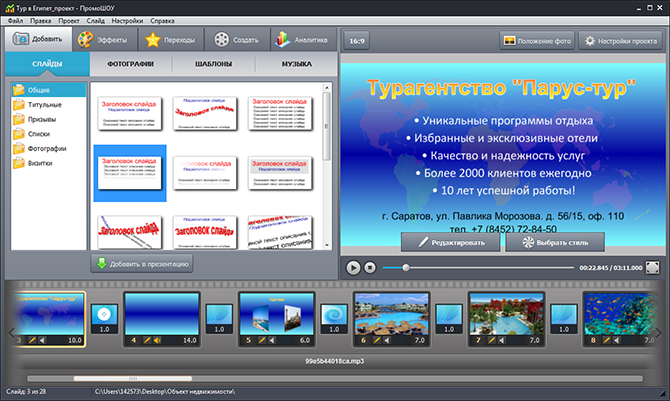
На следующем скриншоте внизу изображен Редактор слайда. На него можно выйти если дважды щелкнуть на изображение в окне просмотра или нажать под этим окном кнопочку "Редактировать". Какие же прекрасные возможности открываются в этом редакторе! Можно добавлять новые слои, делать анимацию всего слайда по слоям, выбрать стиль слайда, менять положение изображения, копировать и вставлять изображение, менять заливку фона, вставлять фоновое изображение или текстуру. Это просто класс!

Если в главном меню программы (Файл Правка Проект Слайд Настройки Справка) выбрать "Слайд" "Выбрать стиль для слайда" то мы окажемся в Менеджере стилей, где можно выбрать любой из понравившихся стилей и применить его как для одного слайда, так и Ко всем слайдам
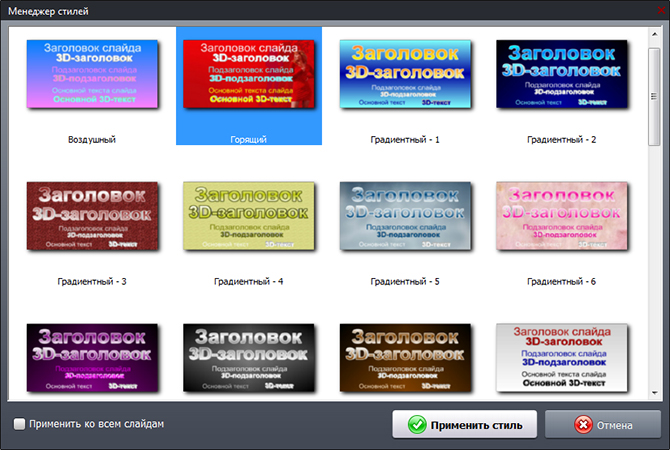
Научиться работать в программе можно при условии, если она будет установлена на вашем компьютере. Чтобы скачать программу для презентаций ПромоШОУ, заходите на сайт. Объём программы, учитывая такие ее широкие возможности, совсем небольшой, всего 126 Мбт. Немного поработав с нею и получив необходимые навыки можно создавать, а также публиковать в интернете вот такие красивые презентации:
Серия сообщений "Софт":
Часть 1 - ПРОГРАММА Magic Particles
Часть 2 - Все полезности в дневнике Legionary
...
Часть 22 - Хороший видеоредактор для ВидеоМОНТАЖа
Часть 23 - Программа для печати оригинальных почтовых конвертов
Часть 24 - ПромоШОУ - многофункциональная программа для создания эффектных видеопрезентаций
|
Возможности программы Фото на документы |
Это цитата сообщения Fridrix [Прочитать целиком + В свой цитатник или сообщество!]
![]()
На сегодняшний день без фотографий не обходится ни одно событие в жизни человека. Фотографии позволяют запечатлеть все, что нам дорого на долгую память. Для оформления виз, паспортов, удостоверений так же необходимы фотографии определенного размера и качества. Чтобы упростить процесс изготовления фото на документы, их коррекцию и распечатку, на помощь приходит программа фото на документы на русском языке с удобным интерфейсом и прекрасным перечнем возможностей! Такая функциональная и легкая в использовании программа может использоваться как в домашних условиях, так и в фотостудиях и фотосалонах. Она помогает за несколько минут подготовит фотографии для документов и не прибегать к услугам профессиональных агентств или сложной программе Фотошоп, освоить которую не всем под силу.
Если вы заинтересовались информацией как сделать фотографии на документы ;всего за 4 шага, удостоверьтесь в ее необходимости, пройдя по ссылке. На сайте предоставляется два варианты использования программы "Фото на документы Профи": пробная демо версия для домашнего пользования и всех желающих, позволяющая ощутить простоту и отличный результат, а также платная версия для профессиональной деятельности, позволяющая корректировать, ретушировать и использовать различные эффекты и фильтры. Так или иначе программа "Фото на паспорт" позволяет получать профессиональные снимки, используя следующие функции: выбор нужного формата документа из каталога, разметка лица маркерами, редактирование фотографий непосредственно в программе и распечатка фото. Вы можете даже сохранить готовый набор фотографий и использовать затем как шаблон.

Чтобы скачать фото на документы на компьютер достаточно зайти на сайт и нажать кнопку "Скачать". Установка программы на компьютер - процесс быстрый и простой. Вы сможете делать стандартные фото 3 x 4 без уголков или с уголками, подготавливать фотографии для внутреннего и заграничного паспортов, виз для разных стран мира, в том чисел и шенгенских, фото на пенсионное или водительское удостоверение и другие документы. Кстати, форматы можно добавлять и редактировать, что позволяет значительно расширять возможности данной программы. Программа позволяет менять фон фотографии, а также добавлять шаблоны одежды, что очень немаловажно для создания определенного статуса или имиджа.
Скриншоты отчетливо и ясно показывают, как проста в использовании программа "Фото на документы Профи"!

|
Дизайн Орхидеии |
Это цитата сообщения Mausinka [Прочитать целиком + В свой цитатник или сообщество!]

Автор: Mausinka
Создана: 05.01.2010 11:37
Скопировали: 30 раз
Установили: 19 раз
Примерить схему | Cохранить себе
Серия сообщений "СХЕМЫ":Часть 1 - Много схем! Название: Ромашки
Название: Ромашки
Автор: Monro-Designs
Создана: 18.06.2011 09:29
Скопировали: 620 раз
Установили: 615 раз
Примерить схему | Cохранить себе
Часть 2 - Две зимние схемки для дневника (сиреневый, зеленый)
Часть 3 - Голубая орхидея
Часть 4 - Дизайн Орхидеии
|
|
Голубая орхидея |
Это цитата сообщения Mausinka [Прочитать целиком + В свой цитатник или сообщество!]

Автор: Mausinka
Создана: 11.05.2010 13:27
Скопировали: 24 раз
Установили: 13 раз
Примерить схему | Cохранить себе
Серия сообщений "СХЕМЫ":Часть 1 - Много схем! Название: Ромашки
Название: Ромашки
Автор: Monro-Designs
Создана: 18.06.2011 09:29
Скопировали: 620 раз
Установили: 615 раз
Примерить схему | Cохранить себе
Часть 2 - Две зимние схемки для дневника (сиреневый, зеленый)
Часть 3 - Голубая орхидея
Часть 4 - Дизайн Орхидеии
|
|
Уроки обучение с нуля |
Это цитата сообщения alena41 [Прочитать целиком + В свой цитатник или сообщество!]
| ВОТ ТАК НАХОДКА Если зайти СЮДА по этой ссылке,вы найдете там обсолютно все. - УРОКИ, ОБУЧЕНИЕ, ИЗУЧЕНИЕ С НУЛЯ... |
Серия сообщений "FLACH":Часть 1 - Уроки обучение с нуля
|
|
Две зимние схемки для дневника (сиреневый, зеленый) |
Это цитата сообщения kru4inka [Прочитать целиком + В свой цитатник или сообщество!]


Автор: kru4inka
Создана: 15.11.2012 11:02
Скопировали: 66 раз
Установили: 60 раз
Примерить схему | Cохранить себе


Автор: kru4inka
Создана: 15.11.2012 11:46
Скопировали: 37 раз
Установили: 21 раз
Примерить схему | Cохранить себе
Оказывается, дома тоже можно измерить содержание нитратов в продуктах с помощью нитратомера. Если Вас это интересует, посмотрите нитратомер цена на сайте "Магазин дозиметров.РФ" . Заказать прибор с доставкой, а также посмотреть принцип его действия можно на сайте магазин-дозиметров.рф .
Серия сообщений "СХЕМЫ":Часть 1 - Много схем! Название: Ромашки
Название: Ромашки
Автор: Monro-Designs
Создана: 18.06.2011 09:29
Скопировали: 620 раз
Установили: 615 раз
Примерить схему | Cохранить себе
Часть 2 - Две зимние схемки для дневника (сиреневый, зеленый)
Часть 3 - Голубая орхидея
Часть 4 - Дизайн Орхидеии
|
|
ПРОГРАММА-АНТИШПИОН |
Это цитата сообщения принцеска_1 [Прочитать целиком + В свой цитатник или сообщество!]

Из блога Егоровой Татьяны |
http://blogs.mail.ru/mail/chem-larisa/2D2676519A02B489.html
|
Все про Li.Ru |
Это цитата сообщения Raisa_Z [Прочитать целиком + В свой цитатник или сообщество!]


|
Красочные фразы для комментариев+код |
Это цитата сообщения Arnusha [Прочитать целиком + В свой цитатник или сообщество!]
|
Топ - 20 постов этого блога |
Это цитата сообщения _SVETA_LANA_ [Прочитать целиком + В свой цитатник или сообщество!]
|
| Рамочка Егоровой Татьяны |
|
Котяшки - анимашки |
Это цитата сообщения Логово_Белой_Волчицы [Прочитать целиком + В свой цитатник или сообщество!]
|
Много схем! |
Это цитата сообщения Душица [Прочитать целиком + В свой цитатник или сообщество!]

Автор: Душица
Создана: 11.02.2011 01:45
Скопировали: 157 раз
Установили: 69 раз
Примерить схему | Cохранить себе

Автор: Душица
Создана: 08.02.2011 09:15
Скопировали: 139 раз
Установили: 46 раз
Примерить схему | Cохранить себе

Автор: Душица
Создана: 08.02.2011 02:17
Скопировали: 442 раз
Установили: 304 раз
Примерить схему | Cохранить себе
Серия сообщений "СХЕМЫ":Часть 1 - Много схем! Название: Ромашки
Название: Ромашки
Автор: Monro-Designs
Создана: 18.06.2011 09:29
Скопировали: 620 раз
Установили: 615 раз
Примерить схему | Cохранить себе
Часть 2 - Две зимние схемки для дневника (сиреневый, зеленый)
Часть 3 - Голубая орхидея
Часть 4 - Дизайн Орхидеии
|
|
Бесплатная говорящая книга по работе с PhotoShop |
Это цитата сообщения принцеска_1 [Прочитать целиком + В свой цитатник или сообщество!]
Представляю Вам самый полный обучающий инструмент по работе с программой ФотоШоп от Андрея Дубровского в виде очень емкой по размерам и содержательной по количеству материалов видео книги.
Никогда бы не подумал, что такое возможно, пока сам не увидел…
Автор умудрился запихнуть весь собственный опыт работы в видео формат с отличным качеством при этом книгу можно как читать, так и смотреть слушая подробнейшие комментарии автора описывающего все происходящее на экране действия.
Весь курс видео книги состоит из 130-и уроков разбитых по главам:
Введение — рабочее пространство, открытие и сохранение файлов, работа с шрифтами и цветом, текстом, фильтрами и т.д.
Цвет и тон — это раздел полностью посвящённый работе с цветом, тонами, тенями, авто коррекцией, фильтрами, каналами.
Выделение — модификация и трансформация выделения, растушовка, цветовой диапазон, быстрые маски…
Слои — создание, копирование, наложение, управление прозрачность стили и т.д.
Маски — вся подробнейшая информация по работе с этим инструментом.
Трансформации — настройки размеров изображения и размеров холста, кадрирование, вращение и отображение, трансформация объектов, выравнивание.
Графика для WEB — считаю этот раздел особенно полезным, так как в нём рассмотрена возможность создания анимаций, оптимизация GIF и GPEG изображений, а так же кройка WEB-страниц
Операции — этот раздел позволит автоматизировать работу с программой, чтобы раз за разом не повторять одинаковых действий.
Рецепты — вся глава посвящена обработке фотографии, отбеливание зубов, удаление эффекта вспышки, красных глаз, коррекция причёски, и даже пластическая хирургия лица.
Приложения — заключительная часть книги, в которой автор в основном рассматривает работу с графикой для фотографа, настройку камеры для съёмок, разрешения, цветопробы.
Так же в книге присутствует небольшой раздел о том «Как пользоваться этой книгой», который находится в самом конце меню, и рекомендуется к прочтению сразу же после скачивания.
Видео книга незаменима не только для тех, кто ещё даже и не разбирается в работе с графикой, но и для тех, кто уже освоил часть программы и умело использует Фотошоп в своих целях.
Думаю стоит отметить и то, что курс создан на основе англоязычной версии PhotoShop CS3, которая не так уж и отличается от CS4-6, так что если Ваша версия программы на английском — это ещё один повод скачать книгу.
О видео книге:
Размер: 59.4 Mb
Формат: приложение не требует для работы никаких дополнительных программ, работает на всех OC Windows выше Win 98 включительно, а так же на Win 7, Win Vista
Автор: Андрей Дубровский
Язык: Русский (текст, голос)
Скачать бесплатную видео книгу PhotoShop TV Full полная версия!!!
http://bizbestbook.ru/?p=283
|
Без заголовка |
Это цитата сообщения sharm [Прочитать целиком + В свой цитатник или сообщество!]
ссылочная радость - просто клад
|
Взято с благодарностью у валентина василенко
|
Читаем почту в свое удовольствие!Настройка "Ленты Друзей |
Это цитата сообщения Defne [Прочитать целиком + В свой цитатник или сообщество!]
Всем привет!Этот пост делаю для тех у кого очень большой поток писем приходит на почту.За огромным количеством ненужных на ваш взгляд писем,вы иногда можете пропустить важную информацию или нужный вам пост.А как освободить почтовый ящик совсем и быть в курсе событий своих лирушных друзей и наглядно просматривать все их посты,читать только то что вам хочется и не злиться на кучу ненужной и бесполезной на ваш взгляд информации?Это возможно так как нам предоставлен такой сервис Лиру,почему бы им не воспользоваться.Речь пойдет о "ленте друзей" и я расскажу как ее пользуюсь. Для тех кто не знает где она находится напомню что над своим аватаром нажимаете на "Друзья"
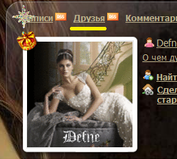
и попадаете в ленту где у вас присутствуют весь перечисленный ниже cписок:
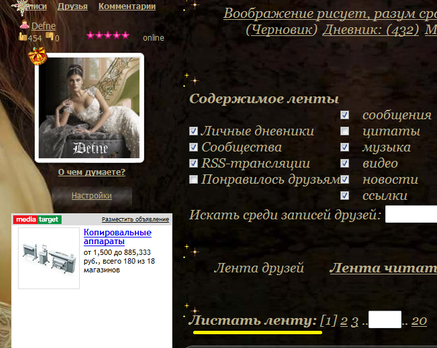
|
СВЕЧИ! |
Это цитата сообщения Arnusha [Прочитать целиком + В свой цитатник или сообщество!]
|
Вопрос - ответ, для начинающего лирушника |
Это цитата сообщения ВЕТЕР__ПЕРЕМЕН [Прочитать целиком + В свой цитатник или сообщество!]
Цитата сообщения
FAQ для начинающего лирушника
Что такое "блог"?
Краткий словарь Ли.рушника
Как вставить картинку в эпиграф?
Как сделать эпиграф посредине?
Все специальные коды
Звездный статус на Li.Ru или Все звёзды
Как убрать удалившихся из списков ПЧ и друзей?
Бегущая строка и как её настроить
Картинка вместо сплошного фона
Как пользоваться простым и расширеным редакторами?
Что делать, если не меняется дизайн?
Как создать рубрики?
Как создать голосование?
Как убрать уведомления ЛиРу на почту?
Как закрыть дневник от посторонних?
Как удалять свои записи?
Как оформить ссылку? и Как оформить ссылку-2?
Как сделать рисунок ссылкой?
Как создать свое сообщество?
Про симпатии
Программа-клиент для работы с ЛиРу. Как уменьшить размер базы данных?
Как читать более 500 человек?
Как повернуть фотографию?
Как избавиться от красных глаз на фото?
Как избавиться от ненужных приглашений?
Как сделать ЛиРушную подпись? Как написать на странице много ников?
Как сделать ссылку на ЖЖ-юзера?
Как избавиться от всей рекламы на ЛиРу?
Как сохранить видео с ЛиРу? (Новая версия! Теперь работает!)
Скачка музыки и видео с ЛиРу по нику
Как отключить микроблоги?
Как создать пост только с картинкой?
Самый простой способ вставки в дневник видео с YouTube и аналогичных сервисов
Как разместить видео на ЛиРу и добиться наилучшего результата?
Как скачать музыку или видео с last.fm, imeem.com и прочих подобных сайтов? (Как сохранить музыку и видео с ЛиРу. Ещё один способ)
Как сделать кнопку-банер для эпиграфа и/или графы 'О себе'?
Как определить старый ник пользователя ЛиРу?
Полезные советы от Станислава Шульги (
Как выжить на Лиру. Часть 1
Как выжить на Лиру. Часть 2
Как выжить на Лиру. Часть 3
Как выжить на Лиру. Часть 4. Всё о пиаре.
Как выжить на Лиру. Часть 5. Всё о статистике.
Как выжить на Лиру. Сводный постинг
Может пригодиться:
30 рекомендаций по ведению блога от Даррена Роуза
Ответы на все вопросы про файлы формата 'flv'
Карта метро для пользователей Москвы и Санкт-Петербурга, Киева и Харькова, Минска
Если есть вопросы, пишите.
|
Картинки для комментариев |
Это цитата сообщения Нежные_чувства [Прочитать целиком + В свой цитатник или сообщество!]
|
Анимация бабочки |
Это цитата сообщения Джоан [Прочитать целиком + В свой цитатник или сообщество!]

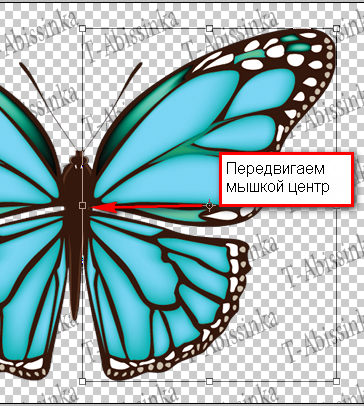
Выбираем команду – Редактирование – Трансформирование – Перспектива

Удерживая клавишу Ctrl, осторожно тянем за нижний правый угол квадрата на себя
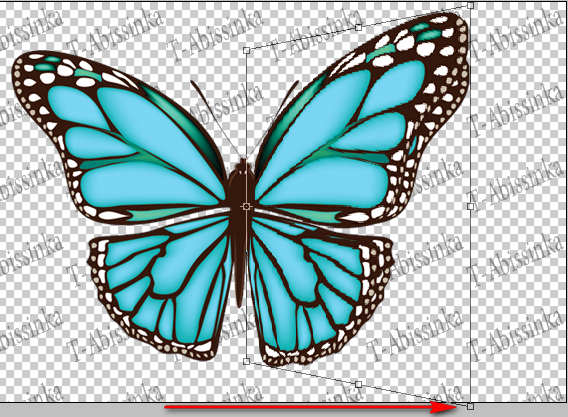 /bestanimationgif.com/photoshop/bab" target="_blank">http://bestanimationgif.com/photoshop/bab -005.png");background-repeat: no-repeat; background-attachment: scroll; background-clip: border-box; background-origin:padding-box; background-size: auto 100%; background-position: center center; text-align: center;">
/bestanimationgif.com/photoshop/bab" target="_blank">http://bestanimationgif.com/photoshop/bab -005.png");background-repeat: no-repeat; background-attachment: scroll; background-clip: border-box; background-origin:padding-box; background-size: auto 100%; background-position: center center; text-align: center;">

Объединяем два слоя с крыльями вместе и называем этот слой -Взмах
/bestanimationgif.com/photoshop/bab" target="_blank">http://bestanimationgif.com/photoshop/bab -007.png");background-repeat: no-repeat; background-attachment: scroll; background-clip: border-box; background-origin:padding-box; background-size: auto 100%; background-position: center center; text-align: center;">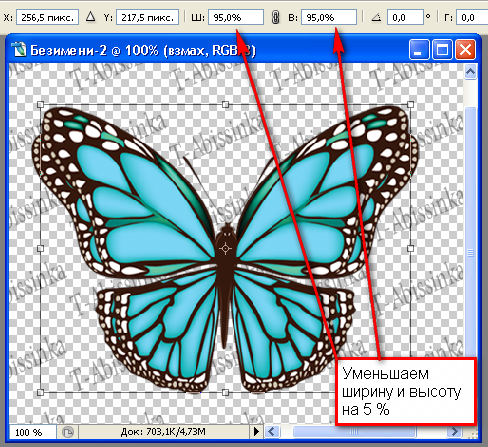 /bestanimationgif.com/photoshop/bab-006.gif"" target="_blank">http://bestanimationgif.com/photoshop/bab-006.gif");background-repeat: no-repeat; background-attachment: scroll; background-clip: border-box; background-origin:padding-box; background-size: auto 100%; background-position: center center; text-align: center;">
/bestanimationgif.com/photoshop/bab-006.gif"" target="_blank">http://bestanimationgif.com/photoshop/bab-006.gif");background-repeat: no-repeat; background-attachment: scroll; background-clip: border-box; background-origin:padding-box; background-size: auto 100%; background-position: center center; text-align: center;">
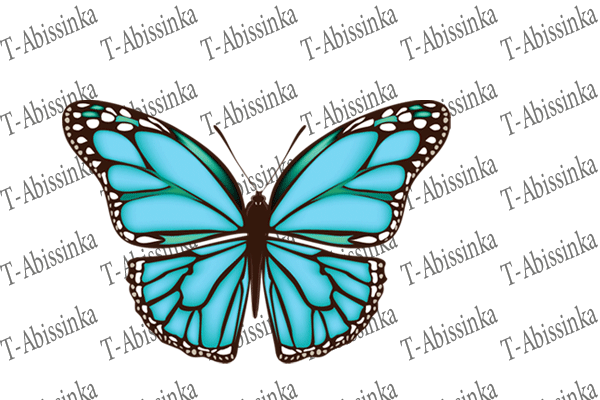 /bestanimationgif.com/photoshop/bab-008.png"" target="_blank">http://bestanimationgif.com/photoshop/bab-008.png");background-repeat: no-repeat; background-attachment: scroll; background-clip: border-box; background-origin:padding-box; background-size: auto 100%; background-position: center center; text-align: center;">
/bestanimationgif.com/photoshop/bab-008.png"" target="_blank">http://bestanimationgif.com/photoshop/bab-008.png");background-repeat: no-repeat; background-attachment: scroll; background-clip: border-box; background-origin:padding-box; background-size: auto 100%; background-position: center center; text-align: center;">
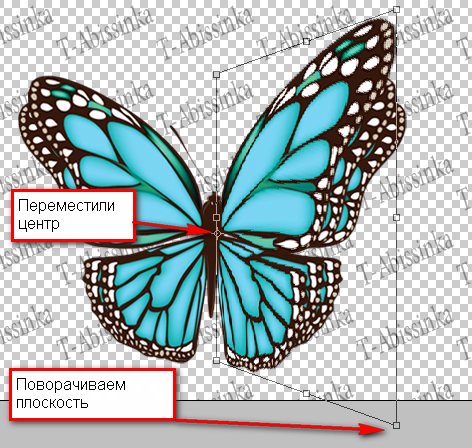 /bestanimationgif.com/photoshop/bab-009.png"" target="_blank">http://bestanimationgif.com/photoshop/bab-009.png");background-repeat: no-repeat; background-attachment: scroll; background-clip: border-box; background-origin:padding-box; background-size: auto 100%; background-position: center center; text-align: center;">
/bestanimationgif.com/photoshop/bab-009.png"" target="_blank">http://bestanimationgif.com/photoshop/bab-009.png");background-repeat: no-repeat; background-attachment: scroll; background-clip: border-box; background-origin:padding-box; background-size: auto 100%; background-position: center center; text-align: center;">

Отключаем видимость всех слоев, кроме крыльев, которые мы поворачивали в плоскости и объединяем их
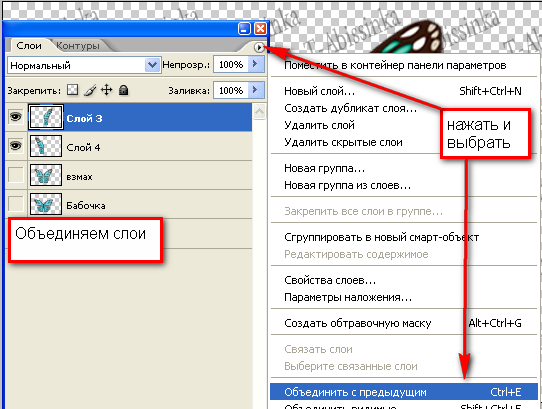
Слой с крыльями – активный -нажимаем Ctrl+T и уменьшаем размер крыльев
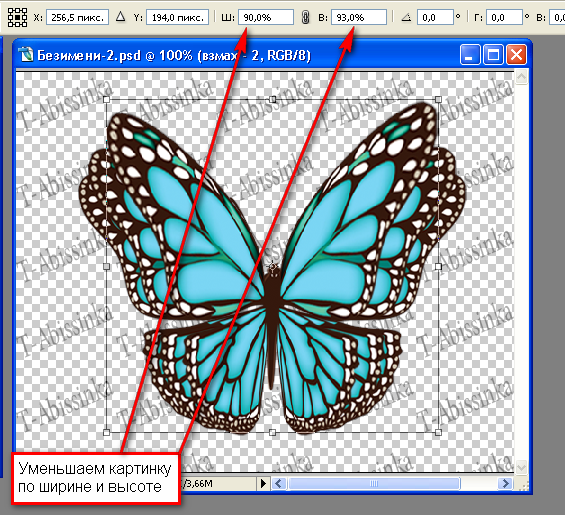 /bestanimationgif.com/photoshop/bab-012.png"" target="_blank">http://bestanimationgif.com/photoshop/bab-012.png");background-repeat: no-repeat; background-attachment: scroll; background-clip: border-box; background-origin:padding-box; background-size: auto 100%; background-position: center center; text-align: center;">
/bestanimationgif.com/photoshop/bab-012.png"" target="_blank">http://bestanimationgif.com/photoshop/bab-012.png");background-repeat: no-repeat; background-attachment: scroll; background-clip: border-box; background-origin:padding-box; background-size: auto 100%; background-position: center center; text-align: center;">
 /bestanimationgif.com/photoshop/bab-013.png"" target="_blank">http://bestanimationgif.com/photoshop/bab-013.png");background-repeat: no-repeat; background-attachment: scroll; background-clip: border-box; background-origin:padding-box; background-size: auto 100%; background-position: center center; text-align: center;">
/bestanimationgif.com/photoshop/bab-013.png"" target="_blank">http://bestanimationgif.com/photoshop/bab-013.png");background-repeat: no-repeat; background-attachment: scroll; background-clip: border-box; background-origin:padding-box; background-size: auto 100%; background-position: center center; text-align: center;">
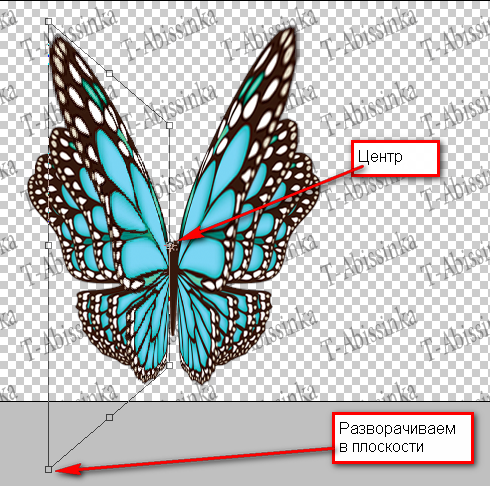 /bestanimationgif.com/photoshop/bab-014.png"" target="_blank">http://bestanimationgif.com/photoshop/bab-014.png");background-repeat: no-repeat; background-attachment: scroll; background-clip: border-box; background-origin:padding-box; background-size: auto 100%; background-position: center center; text-align: center;">
/bestanimationgif.com/photoshop/bab-014.png"" target="_blank">http://bestanimationgif.com/photoshop/bab-014.png");background-repeat: no-repeat; background-attachment: scroll; background-clip: border-box; background-origin:padding-box; background-size: auto 100%; background-position: center center; text-align: center;">
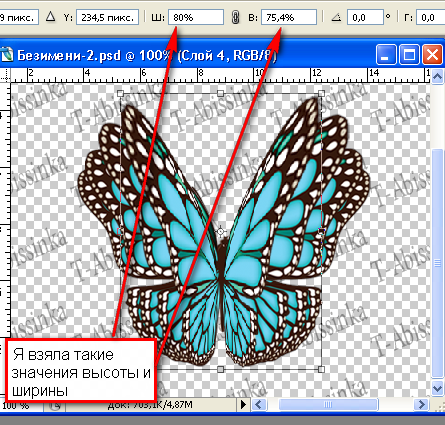 /bestanimationgif.com/photoshop/bab-015.png"" target="_blank">http://bestanimationgif.com/photoshop/bab-015.png");background-repeat: no-repeat; background-attachment: scroll; background-clip: border-box; background-origin:padding-box; background-size: auto 100%; background-position: center center; text-align: center;">
/bestanimationgif.com/photoshop/bab-015.png"" target="_blank">http://bestanimationgif.com/photoshop/bab-015.png");background-repeat: no-repeat; background-attachment: scroll; background-clip: border-box; background-origin:padding-box; background-size: auto 100%; background-position: center center; text-align: center;">
 /bestanimationgif.com/photoshop/bab-016.png"" target="_blank">http://bestanimationgif.com/photoshop/bab-016.png");background-repeat: no-repeat; background-attachment: scroll; background-clip: border-box; background-origin:padding-box; background-size: auto 100%; background-position: center center; text-align: center;">
/bestanimationgif.com/photoshop/bab-016.png"" target="_blank">http://bestanimationgif.com/photoshop/bab-016.png");background-repeat: no-repeat; background-attachment: scroll; background-clip: border-box; background-origin:padding-box; background-size: auto 100%; background-position: center center; text-align: center;">
 /bestanimationgif.com/photoshop/bab-017.png"" target="_blank">http://bestanimationgif.com/photoshop/bab-017.png");background-repeat: no-repeat; background-attachment: scroll; background-clip: border-box; background-origin:padding-box; background-size: auto 100%; background-position: center center; text-align: center;">
/bestanimationgif.com/photoshop/bab-017.png"" target="_blank">http://bestanimationgif.com/photoshop/bab-017.png");background-repeat: no-repeat; background-attachment: scroll; background-clip: border-box; background-origin:padding-box; background-size: auto 100%; background-position: center center; text-align: center;">
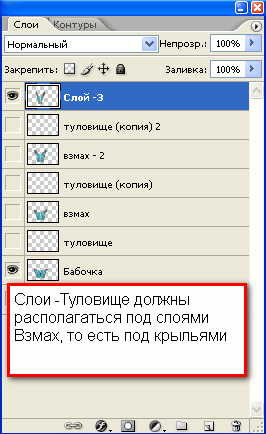
И теперь по очереди объединяем слой Взмах со слоем Туловище
Ставим задержку кадров 0,1 сек и смотрим, что у нас получилось
/bestanimationgif.com/photoshop/bab-018.gif"" target="_blank">http://bestanimationgif.com/photoshop/bab-018.gif");background-repeat: no-repeat; background-attachment: scroll; background-clip: border-box; background-origin:padding-box; background-size: auto 100%; background-position: center center; text-align: center;">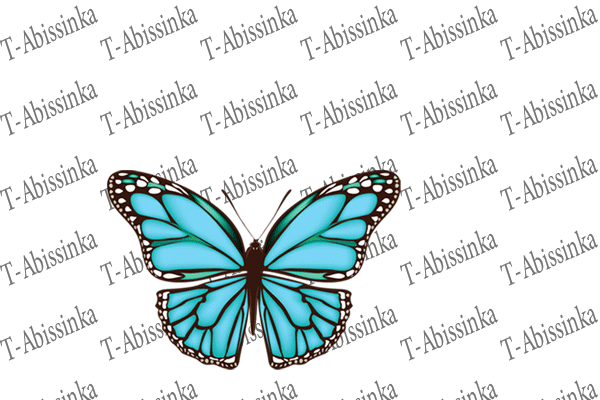 /bestanimationgif.com/photoshop/bab-019.png"" target="_blank">http://bestanimationgif.com/photoshop/bab-019.png");background-repeat: no-repeat; background-attachment: scroll; background-clip: border-box; background-origin:padding-box; background-size: auto 100%; background-position: center center; text-align: center;">
/bestanimationgif.com/photoshop/bab-019.png"" target="_blank">http://bestanimationgif.com/photoshop/bab-019.png");background-repeat: no-repeat; background-attachment: scroll; background-clip: border-box; background-origin:padding-box; background-size: auto 100%; background-position: center center; text-align: center;">
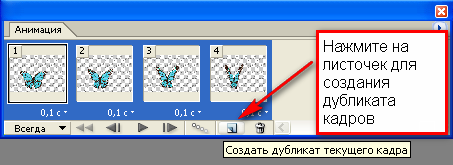 /bestanimationgif.com/photoshop/bab-020.png"" target="_blank">http://bestanimationgif.com/photoshop/bab-020.png");background-repeat: no-repeat; background-attachment: scroll; background-clip: border-box; background-origin:padding-box; background-size: auto 100%; background-position: center center; text-align: center;">
/bestanimationgif.com/photoshop/bab-020.png"" target="_blank">http://bestanimationgif.com/photoshop/bab-020.png");background-repeat: no-repeat; background-attachment: scroll; background-clip: border-box; background-origin:padding-box; background-size: auto 100%; background-position: center center; text-align: center;">
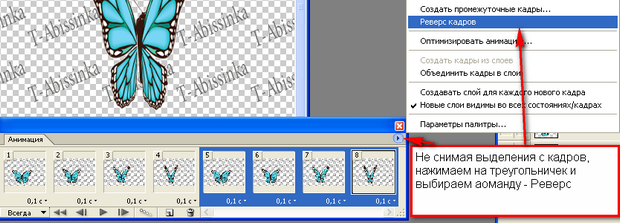
Ставим на 1,4,5 и 8 кадрах задержку в 0,13 сек, на остальных – 0,1 сек и смотрим на нашу бабочку
/bestanimationgif.com/photoshop/bab-021.gif"" target="_blank">http://bestanimationgif.com/photoshop/bab-021.gif");background-repeat: no-repeat; background-attachment: scroll; background-clip: border-box; background-origin:padding-box; background-size: auto 100%; background-position: center center; text-align: center;">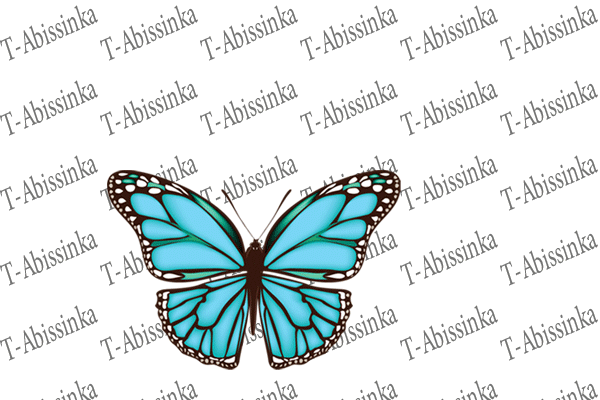 /bestanimationgif.com/photoshop/bab-022.gif"" target="_blank">http://bestanimationgif.com/photoshop/bab-022.gif");background-repeat: no-repeat; background-attachment: scroll; background-clip: border-box; background-origin:padding-box; background-size: auto 100%; background-position: center center; text-align: center;">
/bestanimationgif.com/photoshop/bab-022.gif"" target="_blank">http://bestanimationgif.com/photoshop/bab-022.gif");background-repeat: no-repeat; background-attachment: scroll; background-clip: border-box; background-origin:padding-box; background-size: auto 100%; background-position: center center; text-align: center;">
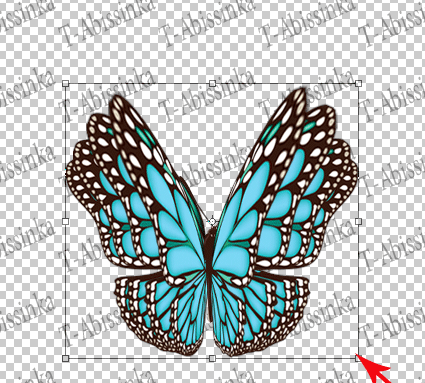 /bestanimationgif.com/photoshop/bab-023.gif"" target="_blank">http://bestanimationgif.com/photoshop/bab-023.gif");background-repeat: no-repeat; background-attachment: scroll; background-clip: border-box; background-origin:padding-box; background-size: auto 100%; background-position: center center; text-align: center;">
/bestanimationgif.com/photoshop/bab-023.gif"" target="_blank">http://bestanimationgif.com/photoshop/bab-023.gif");background-repeat: no-repeat; background-attachment: scroll; background-clip: border-box; background-origin:padding-box; background-size: auto 100%; background-position: center center; text-align: center;">

[/more]
![]()
![]()
|













































